在本篇文章中,我们将为大家详细讲解,腾达(Tenda)无线路由器无法上网的解决办法。
时常会有人在微信、QQ上询问我,腾达路由器设置完成后为何无法上网呢?
腾达路由器原本可以正常上网,但突然之间无法连接网络了该怎么办?
无论您的腾达(Tenda)路由器是在初次设置后无法上网,还是之前能够上网而现在无法上网了,鸿哥都建议您按照以下步骤逐一排查:
1、宽带故障
2、设置问题
3、限制上网
4、重新设置

一、宽带故障
鸿哥个人认为,大家首先应该检查自家宽带是否出现了故障。因为如果宽带本身存在问题,那么不管怎么设置腾达路由器,都无法实现上网功能。
检查方法:
1、先将腾达(Tenda)路由器放置一旁,暂时不需要它。
2、将猫/光猫上的网线插入电脑的网口中。
如果没有使用猫,则需将入户的宽带网线直接插入电脑的网口中。
3、打开电脑上的“宽带连接”程序,输入您家的宽带账号与密码尝试拨号上网,观察电脑是否能正常上网。
 电脑通过宽带连接上网
电脑通过宽带连接上网
(1)若电脑无法上网,说明宽带很可能存在故障,这种情况下需要联系宽带服务提供商,请他们派遣技术人员上门维修。
(2)如果此时电脑能够上网,表明宽带运行正常,请继续查看下一步内容。
重要说明:
A、如果开通宽带时,服务提供商未提供宽带账号和密码,只需将宽带网线插入电脑,然后直接查看电脑是否能够上网即可。
B、如果您不知道如何使用“宽带连接”进行拨号上网,可以点击阅读相关文章,按照指示操作:
C、如果在“宽带连接”中填写账号和密码后出现:691错误代码,这表明您输入的宽带账号或密码有误,请联系您的服务提供商核实账号和密码。
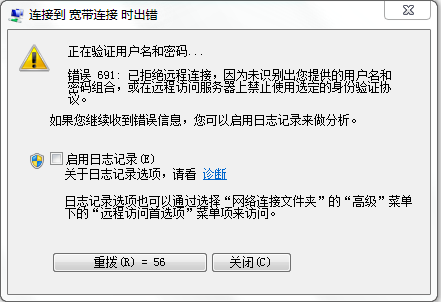 691表示宽带账号或密码错误
691表示宽带账号或密码错误
二、设置问题
假如经过测试发现,不使用路由器时电脑直接连接宽带可以正常上网,那么很可能是腾达(Tenda)路由器的某些设置出了问题,导致无法上网。
1、检查线路连接
(1)、腾达路由器上的WAN端口必须用网线连接至猫的网口;
如果没有使用猫,则需要将入户的宽带网线插入腾达路由器的WAN端口。
(2)、家里的电脑应通过网线连接到腾达路由器的LAN(1\2\3\4)中的任一端口。
 路由器线路连接示意图
路由器线路连接示意图
重要说明:
上述为路由器的标准连接方式,请严格按照此方法连接,切勿随意改动。
此外,不少新手用户反映,按照上述方法连接后电脑仍无法上网,不知该如何配置路由器。
这里鸿哥简单说明一下,即使电脑无法上网,也能对路由器进行配置。只要电脑通过网线连接到路由器的LAN口,就能在浏览器中访问路由器设置页面,进而完成路由器的设置。
为什么电脑无法上网,也能配置路由器呢?
这个问题涉及到了局域网通信技术,一时半会儿难以解释清楚;因此,鸿哥建议新手朋友们记住这一点即可,无需深入探究其背后的原理。
如果您真的想要弄明白这个过程,可以在百度中搜索“局域网”,查阅相关资料学习。
2、上网方式选择不当
上网方式,在某些型号的腾达路由器中被称为:连接方式。如果选择错误的上网方式,将直接导致腾达(Tenda)路由器无法上网。
早期版本的腾达路由器需要手动选择上网方式。
最新版本的腾达路由器通常会自动检测上网方式,一般无需手动选择。不过,路由器自动检测的上网方式有时可能不准确,因此了解如何选择上网方式是有必要的。
(1)、宽带拨号上网
宽带拨号上网,部分腾达路由器中称为:ADSL拨号。
选择依据:
开通宽带服务时,运营商提供了:宽带账号、宽带密码;在未使用路由器的情况下,电脑需要通过“宽带连接”拨号上网。
如果您的宽带情况与上述描述相符,在设置腾达路由器时,上网方式(连接方式)应选择:宽带拨号上网/ADSL拨号,如下图所示。
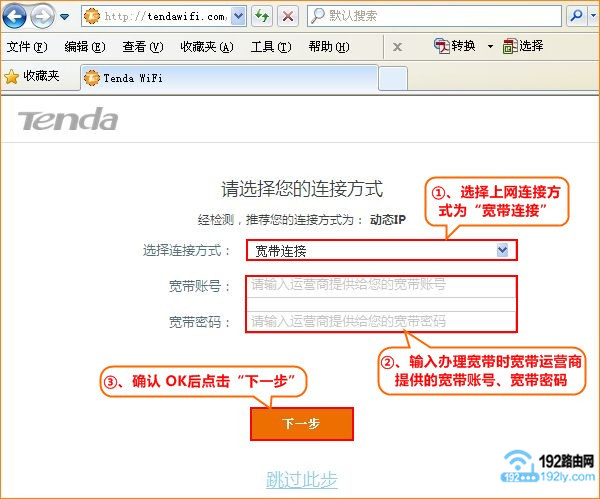 腾达路由器上网方式选择:宽带拨号上网
腾达路由器上网方式选择:宽带拨号上网
(2)、动态IP
动态IP,在某些腾达路由器中称为:自动获取、自动获得。
开通宽带服务时,运营商不会提供任何上网参数给您;在未使用路由器的情况下,只需将猫上的网线或入户宽带网线插入电脑即可上网。
如果您的宽带情况与上述描述相符,在设置腾达路由器时,上网方式(连接方式)应选择:动态IP/自动获取,如下图所示。
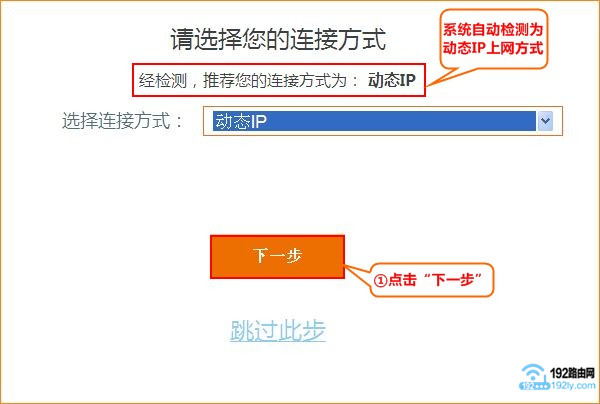 腾达路由器上网方式选择:动态IP(自动获取)
腾达路由器上网方式选择:动态IP(自动获取)
(3)、静态IP
开通宽带服务时,运营商会提供:IP地址、子网掩码、默认网关、首选DNS、备用DNS。
未使用路由器时,需要在电脑本地连接中填入运营商提供的:IP地址、子网掩码、默认网关、首选DNS、备用DNS,之后电脑才能上网。
如果您的宽带情况与上述描述相符,在设置腾达路由器时,上网方式(连接方式)应选择:静态IP
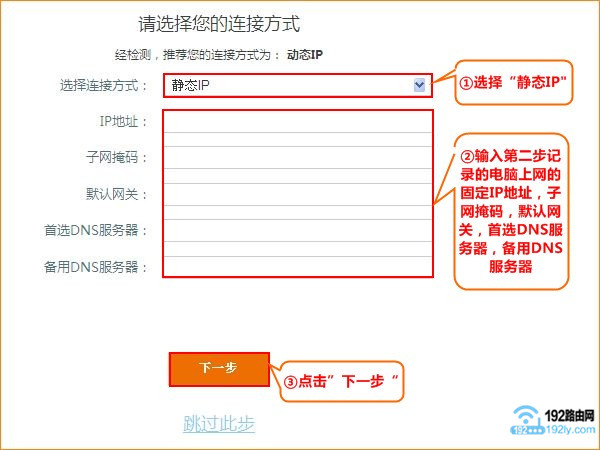 腾达路由器上网方式选择:静态IP
腾达路由器上网方式选择:静态IP
3、宽带账号/密码错误
当腾达路由器中的“连接方式”或“上网方式”选择为:宽带拨号上网(ADSL拨号) 时,需要在页面中输入正确的:宽带账号、宽带密码。
如果宽带账号或密码输入错误,设置完成后该腾达路由器肯定无法上网。
因此,请仔细核对宽带账号和密码是否正确? 建议查找办理宽带业务时的回执单,上面会有宽带账号和密码的信息。或者拨打宽带客服电话进行查询。
三、限制上网
部分地区宽带运营商会对使用路由器上网的行为加以限制。因此,即便按照正确步骤设置了腾达路由器,仍可能出现无法上网的情况。
不过不用担忧,运营商限制使用路由器上网的问题可以通过路由器的MAC地址克隆来解决,如下图所示。
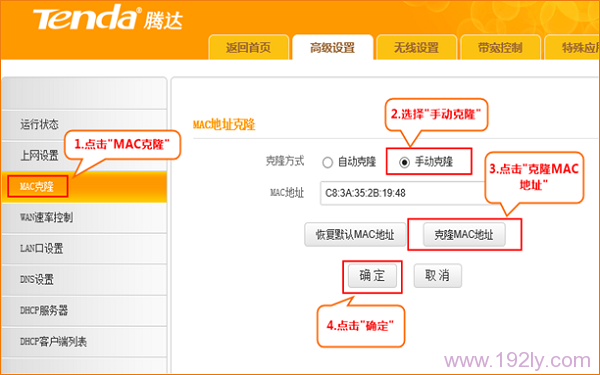 腾达路由器上克隆MAC地址
腾达路由器上克隆MAC地址
四、重新设置
有时候是路由器自身的一些问题导致无法上网,这时可以尝试以下方法:
1、断电重启
拔掉腾达路由器的电源插座,等待几分钟后再接通电源,然后测试是否能够上网。
2、重新设置
先将您的腾达(Tenda)路由器恢复出厂设置,然后再重新设置路由器上网。
如果不了解如何恢复出厂设置,可以点击阅读下面的教程:
关于腾达路由器重新设置上网的具体操作步骤,可以点击阅读下面的文章:









 陕公网安备41159202000202号
陕公网安备41159202000202号